विंडोज 7 में डिफ़ॉल्ट वेब ब्राउज़र कैसे बदलें
माइक्रोसॉफ्ट Vindovs 7 / / March 19, 2020
पिछला नवीनीकरण

विंडोज 7 में डिफ़ॉल्ट ब्राउज़र इंटरनेट एक्सप्लोरर है, लेकिन इसे किसी और चीज़ में बदलना आसान है। यहां बताया गया है कि कंट्रोल पैनल का उपयोग करके इसे कैसे बदला जाए।
हालाँकि, आप जो भी पसंद करते हैं, वेब ब्राउज़र का उपयोग करने के लिए हमेशा स्वतंत्र हैं चूक ईमेल या कार्यालय दस्तावेजों में लिंक पर क्लिक करने पर ब्राउज़र विंडोज द्वारा लॉन्च किया जाता है। यहां नियंत्रण कक्ष का उपयोग करके या फ़ायरफ़ॉक्स या क्रोम के अंदर से विंडोज में अपने डिफ़ॉल्ट वेब ब्राउज़र को बदलने के लिए एक त्वरित मार्गदर्शिका है।
कंट्रोल पैनल से अपने विंडोज डिफॉल्ट ब्राउजर को बदलें
स्टार्ट बटन पर क्लिक करें और कंट्रोल पैनल पर क्लिक करें।
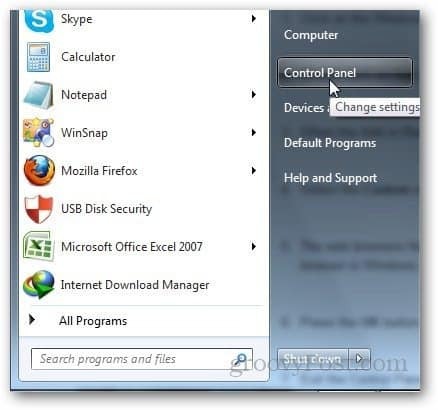
प्रोग्राम पर क्लिक करें।
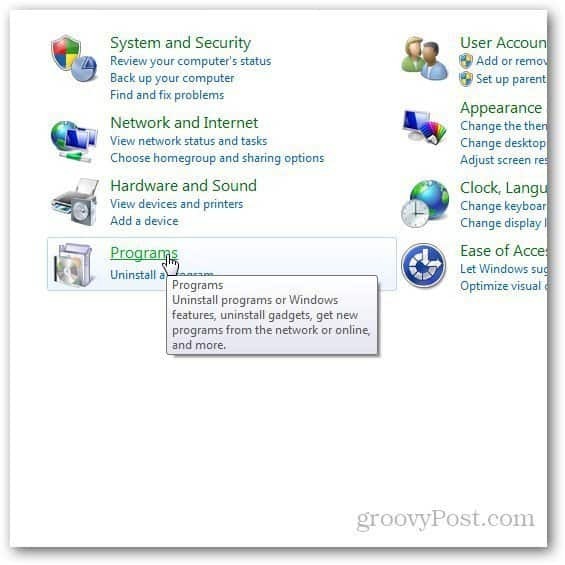
यदि आप प्रोग्राम विकल्प नहीं देख सकते हैं, तो नियंत्रण कक्ष की दृश्य शैली बदलें। नियंत्रण कक्ष के ऊपरी दाएं कोने में दृश्य विकल्प पर क्लिक करें और श्रेणी दृश्य चुनें।
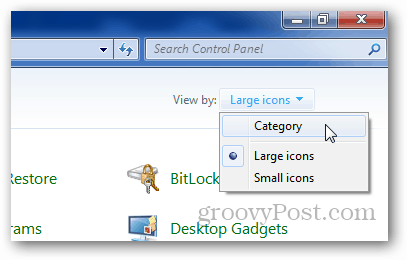
अब, Default Programs पर क्लिक करें।
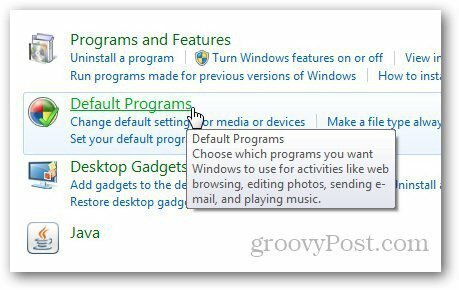
यदि आप डिफ़ॉल्ट प्रोग्राम को बदलना चाहते हैं, तो विंडो को विशिष्ट फ़ाइल प्रकारों को खोलने के लिए उपयोग करना चाहिए, अपने डिफ़ॉल्ट प्रोग्राम सेट करें पर क्लिक करें।
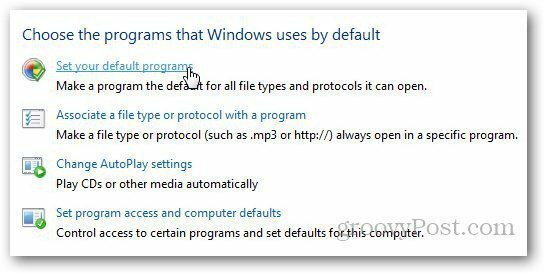
यह स्थापित कार्यक्रमों की सूची को लोड करेगा। उस ब्राउज़र को चुनें जिसे आप अपने डिफ़ॉल्ट के रूप में उपयोग करना चाहते हैं और इस प्रोग्राम को डिफ़ॉल्ट के रूप में सेट करें पर क्लिक करें।
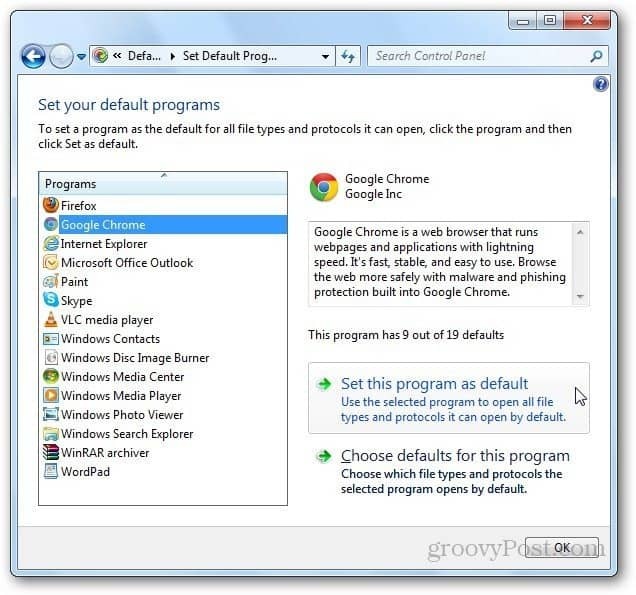
इस प्रोग्राम के लिए Choose Defaults पर क्लिक करें।
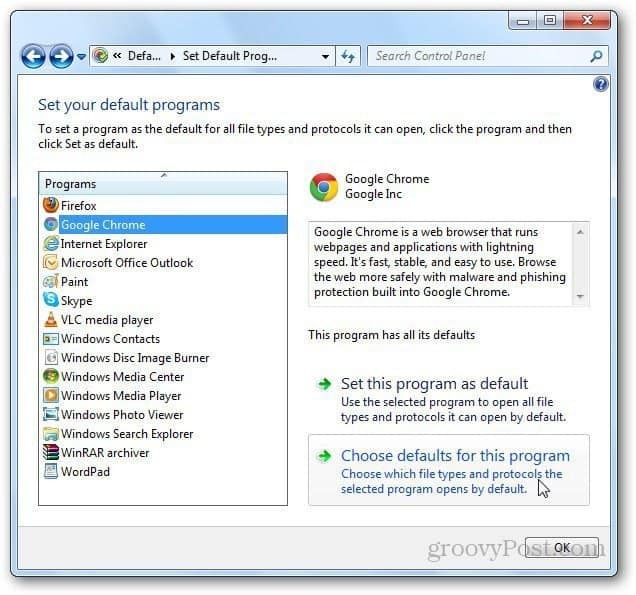
यह आपको सभी समर्थित फ़ाइल प्रकारों की सूची दिखाएगा। उन लोगों का चयन करें जिन्हें आप विशिष्ट ब्राउज़र के साथ खोलना चाहते हैं और पर क्लिक करें सहेजें बटन।
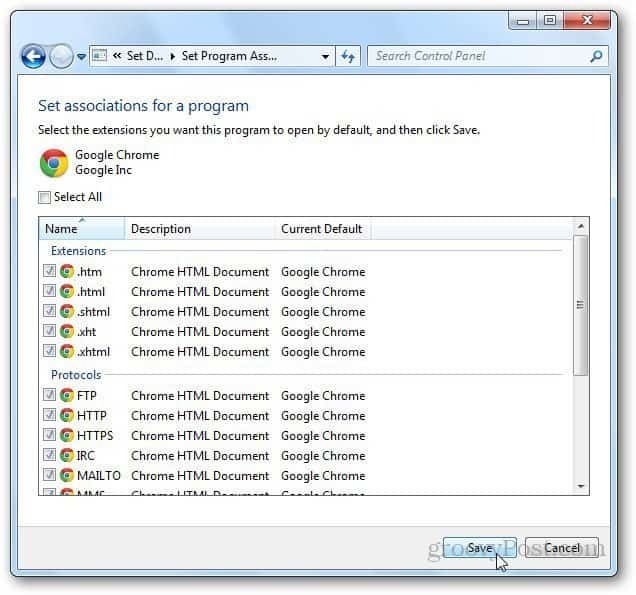
एप्लिकेशन के अंदर डिफ़ॉल्ट ब्राउज़र सेट करें
जैसा कि मैंने उल्लेख किया है, आम तौर पर मैं ऐप के अंदर डिफ़ॉल्ट ब्राउज़र सेट करता हूं। इसके कुछ उदाहरण इस प्रकार हैं।
मोज़िला फ़ायरफ़ॉक्स
फ़ायरफ़ॉक्स बटन पर क्लिक करके विकल्प पर जाएँ और विकल्पों पर जाएँ।
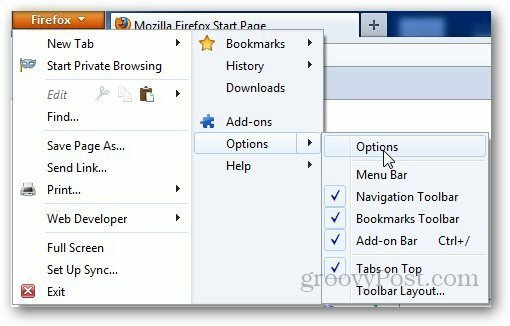
उन्नत टैब पर क्लिक करें और सिस्टम डिफॉल्ट्स के तहत, अपने डिफ़ॉल्ट ब्राउज़र की जांच करने के लिए चेक नाउ बटन पर क्लिक करें।
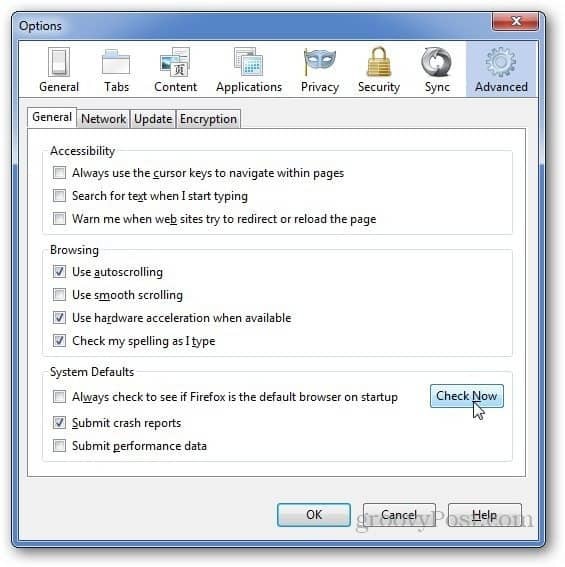
यदि फ़ायरफ़ॉक्स आपका डिफ़ॉल्ट ब्राउज़र नहीं है, तो यह आपकी पसंद की पुष्टि करने के लिए एक संवाद बॉक्स पॉप करेगा। हाँ पर क्लिक करें।
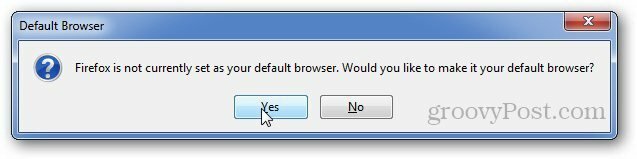
गूगल क्रोम
Google Chrome को अपना डिफ़ॉल्ट ब्राउज़र बनाने के लिए, रेंच मेनू पर क्लिक करें और सेटिंग्स पर जाएं।
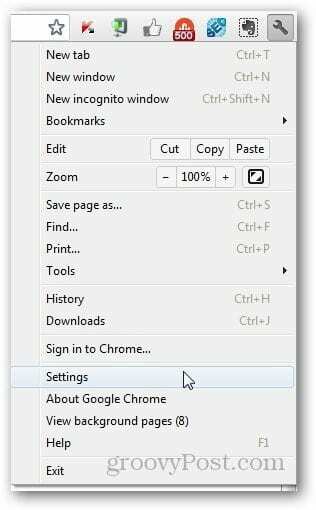
डिफ़ॉल्ट ब्राउज़र अनुभाग के तहत, आप Google Chrome को अपना डिफ़ॉल्ट ब्राउज़र बना सकते हैं।
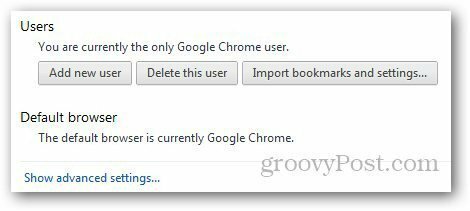
वहाँ आपके पास है, दोस्तों, यदि आपके पास कोई प्रश्न या समस्या है, तो नीचे टिप्पणी अनुभाग का उपयोग करके मुझसे पूछने में संकोच न करें।

